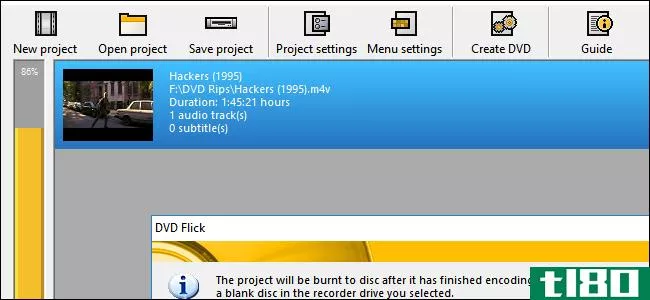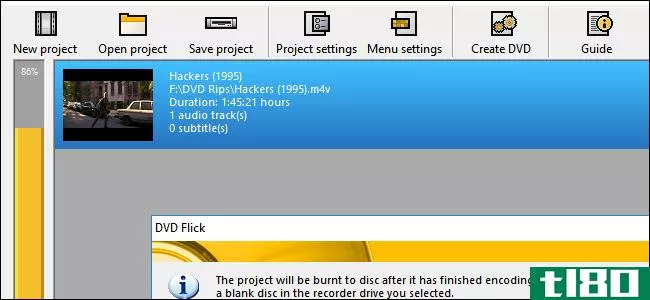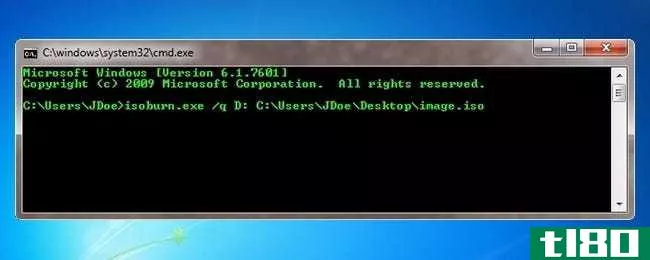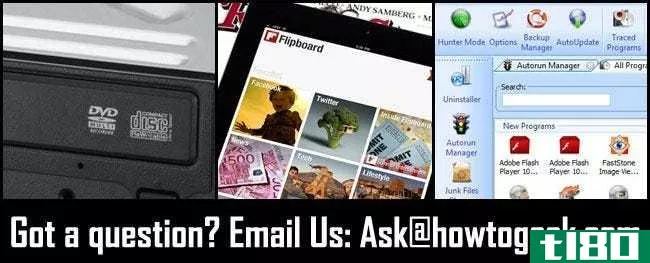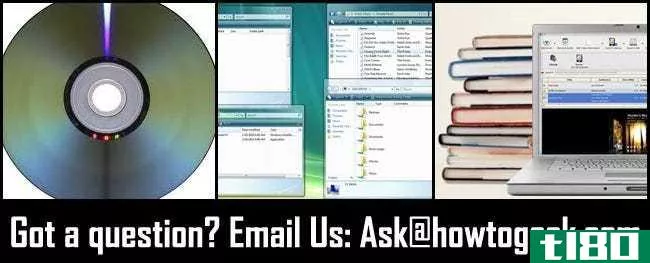如何将音乐刻录到音频cd(burn music to an audio cd)
方法1方法1/3:使用windows media player刻录音频cd
- 1将空白CD插入电脑的光驱。确保驱动器是CD-RW或DVD-RW。“W”代表可写,是将信息刻录到光盘所必需的。驱动器类型通常打印在正面,但信息也可以在控制面板中找到>;设备管理器>;磁盘驱动器。
- 2打开Windows Media Player(WMP)。可以从Start>;所有应用程序(Windows 7及更早版本中的所有程序)>;Windows Media Player。这是Windows附带的股票媒体播放器。本指南的步骤参考WMP 12。其他版本的软件也可以使用,但按钮的位置可能会有所不同。其他易于使用的程序类型包括G Burner。
- 3按下右侧的“刻录”按钮。这将在右侧打开一个面板以创建刻录列表。
- 4删除音频文件并将其放入刻录列表。这些文件需要是WMP支持的文件类型(.mp3、.mp4、.wav、.aac是最常见的文件类型之一)。当刻录到CD时,软件会将文件转换为无损格式。音频CD的播放时间限制为80分钟。这是制造商制定的行业标准。这意味着你可以放在CD上的歌曲数量将根据曲目的长度而变化。CD包装也可能提到700MB的容量,但这种测量方法用于制作数据CD。数据CD的工作原理类似于存储设备,只能由计算机读取。。
- 5单击刻录面板中的菜单。这将打开一个包含不同刻录选项的菜单。从菜单中选择“音频CD”。
- 6按下“开始燃烧”按钮。CD刻录过程将开始。完成后,光盘将自动弹出并准备播放。如果取消刻录过程或刻录失败,则需要使用新CD重试。
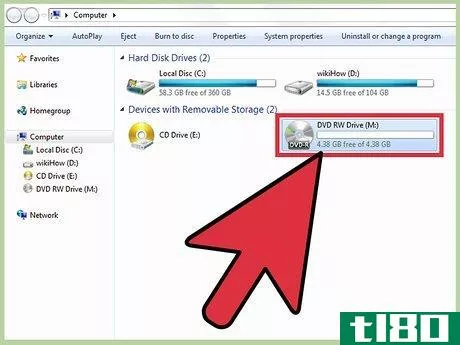
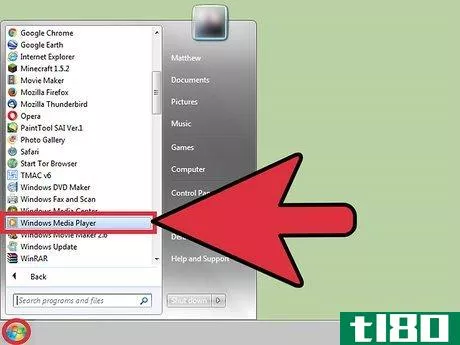
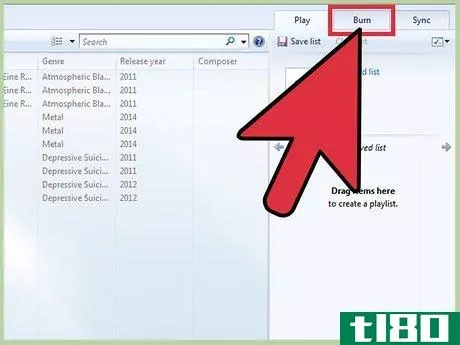
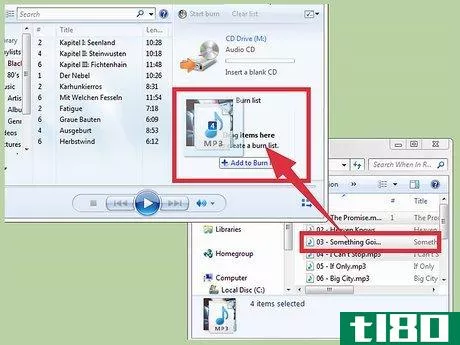
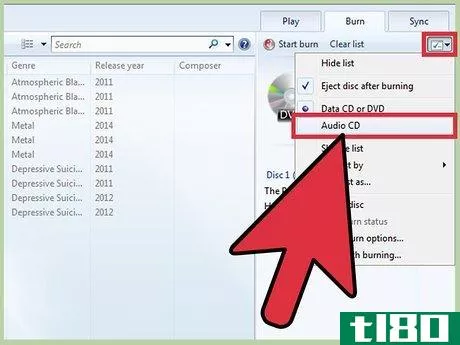
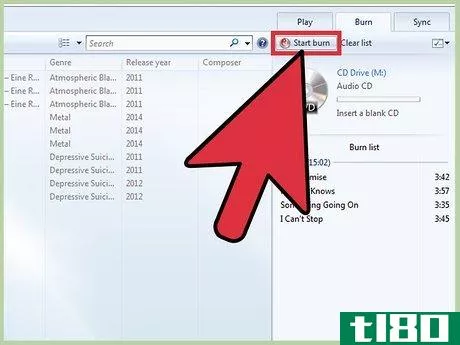
方法2方法2/3:用itunes刻录音频cd
- 1打开iTunes。这可以在应用程序中访问>;iTunes或从应用程序坞下载。在Windows上,您可以从开始启动>;所有应用(Windows 7及更早版本上的所有程序)>;iTunes。这是OSX附带的股票媒体播放器,但由于苹果移动设备的普及,它在不同平台上非常常见。本指南的步骤参考iTunes 12。其他版本的软件也可以使用,但按钮的位置可能会有所不同。
- 2创建播放列表。转到文件>;新>;播放列表,输入播放列表的名称,然后将所需的歌曲拖放到其中。确保每首歌曲左侧的复选框保持选中状态。只有播放列表中选中的歌曲才会写入光盘。
- 3确保播放列表中的所有歌曲都已授权用于此计算机。从iTunes商店购买的歌曲会链接到您的iTunes帐户。双击每首歌曲以确保其播放。如果未经授权,将出现一个弹出窗口,询问用于购买歌曲的iTunes帐户的用户名/密码。输入该信息后,歌曲将正常播放,并可用于CD刻录。iTunes将一首歌曲限制为在5台不同的计算机上进行授权。
- 4将空白CD插入光驱。计算机会自动将其识别为空白光盘。您可以在“刻录设置”菜单中检查光驱的兼容性。如果您看到顶部“Disc Burner”下列出的驱动器,那么它是兼容的。
- 5打开“文件”菜单,选择“将播放列表刻录到光盘”。这将打开“刻录设置”菜单。
- 6从格式列表中选择“音频CD”。这将确保CD可以在任何常规CD播放机上播放。如果选择“数据”作为格式,CD将用作文件存储,并且只能在计算机上播放。如果选择“MP3 CD”作为格式,则需要使用能够读取该格式的CD播放器。这可能会让人困惑,因为MP3文件是如此常见的格式,但音频CD是通用CD播放器支持的理想格式。
- 7按下“燃烧”按钮。CD刻录过程将开始。完成后,光盘将自动弹出并准备播放。如果取消刻录过程或刻录失败,则需要使用新CD重试。
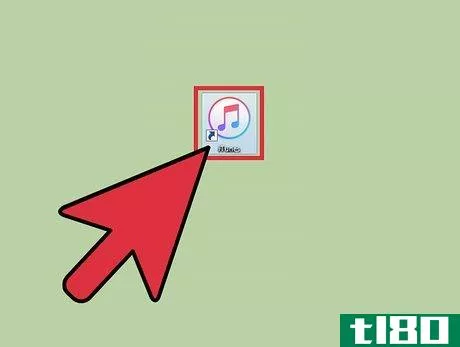
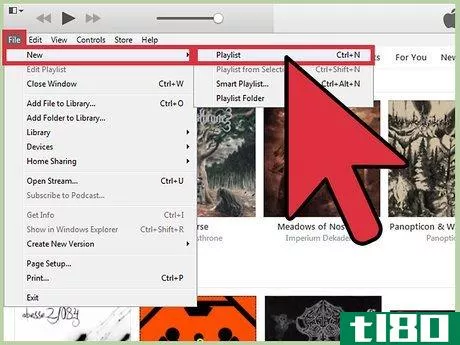
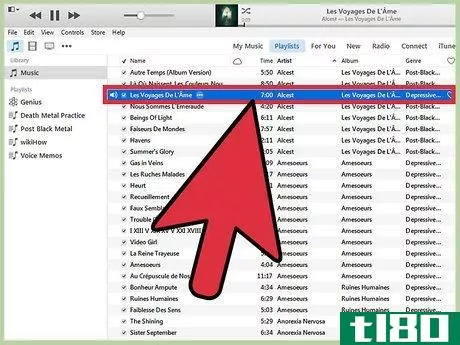
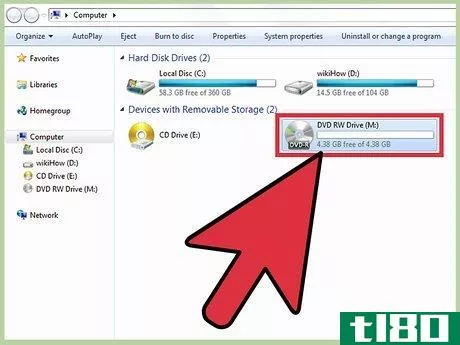
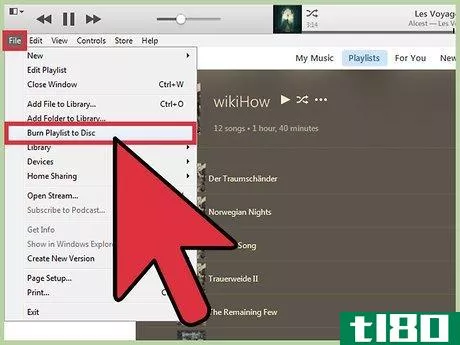
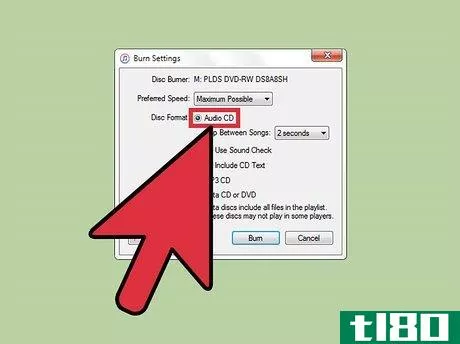
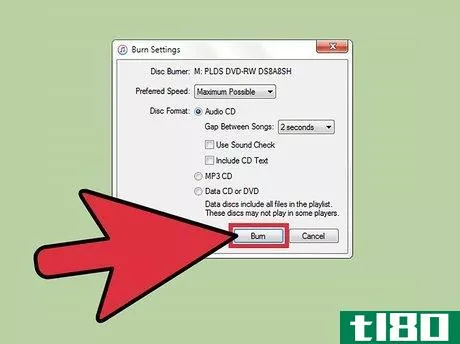
方法三方法三:使用其他免费软件刻录音频cd
- 1选择适合自己的软件。如果你不想使用iTunes或WMP,那么有太多的第三方软件。也许你专注于开源软件,或者只是更喜欢另一个媒体播放器的功能集,或者你不使用电脑听音乐,根本不需要媒体播放器。下载任何软件时,最好从原始开发者网站获取。这有助于确保安装程序未被篡改或加载额外的软件或恶意软件。如果开发人员没有在自己的网站上托管要下载的文件,通常会有一个可供使用的受信任镜像列表。。
- 2尝试不同的媒体播放器。VLC Media Player和Foobar2000是两款免费的媒体播放器,因其速度、可定制性和广泛的编解码器(文件类型)支持而广受欢迎。由于这些程序仍然是媒体播放器,刻录音频CD的过程与使用WMP或iTunes非常相似。Foobar2000仅适用于Windows。
- 3尝试一个专门的燃烧程序。InfraRecorder和IMGBurn是两个免费的、毫无意义的烧录程序,适用于不需要播放支持的用户。这些程序拥有更全面的刻录选项,比如混合模式,允许用户制作混合音频/数据CD。由于这些程序支持更复杂的刻录功能,因此建议更高级的用户或那些真正不想增加媒体播放器重量的用户使用此选项。InfraRecorder和IMGBurn都是仅限Windows的。对于Mac用户来说,“烧录”是一个强大而简单的选项。。
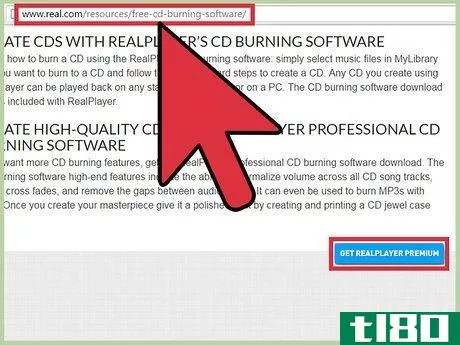
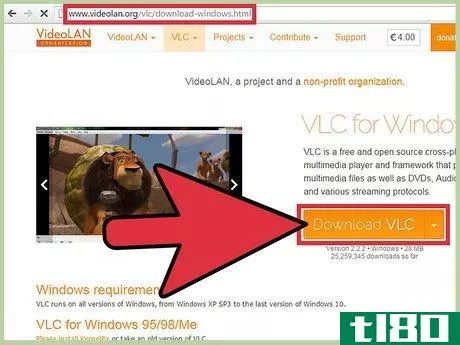
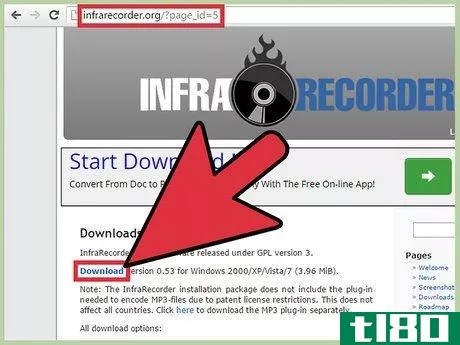
- 留心你购买的空白CD。一些质量较低的CD可能难以被某些CD播放机读取。
- 使用较慢的燃烧速度往往不太容易出错。您可以在“刻录设置”菜单中设置刻录速度。
- 如果使用可重写CD-RW,以后可以从CD中删除歌曲。启动Windows资源管理器并单击“我的电脑”>;DVD/CD-RW驱动器,然后右键单击并选择“擦除”以删除所有内容。然后,您可以将此光盘重新用于新用途。普通CD-R没有可重写功能。
- 如果你打算制作大量CD,请使用一种被宣传为“CD安全”的标记,将其写在光盘顶部,以免混淆。
- 发表于 2022-03-11 01:17
- 阅读 ( 47 )
- 分类:IT
你可能感兴趣的文章
如何将任何视频文件刻录到可播放dvd
...自己的视频的可播放DVD,它是相当简单和免费的。下面是如何将视频刻录到Windows和macOS上的可播放光盘中。 你需要什么 要将自己的视频刻录到DVD,您需要做以下几件事: DVD刻录机驱动器:大多数带有任何光驱的电脑可能都可...
- 发布于 2021-04-07 17:07
- 阅读 ( 182 )
如何将任何视频文件刻录到可播放的dvd
...自己的视频的可播放DVD,它是相当简单和免费的。下面是如何将视频刻录到Windows和macOS上的可播放光盘中。 你需要什么 要将自己的视频刻录到DVD,您需要做以下几件事: DVD刻录机驱动器:大多数带有任何光驱的电脑可能都可...
- 发布于 2021-04-07 17:19
- 阅读 ( 206 )
我能提高潘多拉音乐流的质量吗?
...好处?请继续阅读,我们将向一位热爱潘多拉的读者展示如何最大限度地提高流媒体体验的质量。 Dear How-To Geek, I listen to Pandora (the music service) a ton on my desktop computer and am pretty happy with the sound quality. It’s not CD-quality, but it’s prett...
- 发布于 2021-04-08 23:13
- 阅读 ( 154 )
音乐CD是否包含曲目所需的元数据?
大多数时候,我们最喜欢的音乐CD播放软件提供从在线数据库下载相关信息,但这一步真的有必要吗?音乐CD上是否已经有了所需的全部信息?今天的超级用户问答帖子回答了一位好奇的读者的问题。 今天的问答环节是由SuperUser...
- 发布于 2021-04-10 01:11
- 阅读 ( 220 )
是否可以在windows中使用命令行将iso映像刻录到dvd?
...indows中使用命令行工作,但是否可以使用命令行将ISO映像刻录到DVD?今天的超级用户问答帮助读者轻松地将ISO图像刻录到DVD上。 今天的问答环节是由SuperUser提供的,SuperUser是Stack Exchange的一个分支,是一个由社区驱动的问答网站...
- 发布于 2021-04-10 07:00
- 阅读 ( 181 )
问htg:安装第二个光驱,最好的ipad rss应用程序,以及在windows中彻底删除应用程序
...邮箱的问题,并与其他人分享解决方案。本周我们将介绍如何安装第二个光盘驱动器、出色的iPad RSS应用程序,以及如何彻底删除Windows中的应用程序。 如何安装辅助光驱? Dear How-To Geek, I’ve been looking at refurbished computers to re...
- 发布于 2021-04-12 15:50
- 阅读 ( 159 )
询问htg:iso与ts文件夹,记住窗口位置,并转换kindle的书籍
...ing in Manitoba 亲爱的场外人士:, 亚马逊并没有特意明确如何使用非亚马逊资源(我们不会期望它们真的有一个商业模式来支持和鼓励)。使用一个名为Calibre的免费开源应用程序非常容易。Calibre可以轻松地将许多、多个文档格...
- 发布于 2021-04-12 21:59
- 阅读 ( 152 )
裂开(rip)和燃烧(burn)的区别
...的行为。Rip是指将CD或DVD中的内容传送到计算机或便携式音乐播放器。另一方面,burn与rip正好相反。它的意思是把硬盘上的内容复制成可写的格式,如光盘、DVD-R、iPod等。 音乐爱好者必须熟悉翻录和烧录的区别。然而,对于许...
- 发布于 2021-07-13 18:01
- 阅读 ( 407 )
burn studios audiotool允许您在云中混合和制作音乐
Burn Studios Audiotool是一个很棒的免费云音乐**工作室。这个网络应用程序可以让你创建自己的电子音乐,通过连接虚拟设备,包括鼓机和合成器,在无限的组合在一起。你只需要一个支持Flash的浏览器和一个互联网连接就可以开始...
- 发布于 2021-07-24 22:20
- 阅读 ( 146 )
五种最佳cd和dvd刻录工具
...媒体和数据比以往任何时候都更加容易,但这并不意味着刻录自己的CD和DVD已经成为过去。空白光盘非常便宜,几乎可以在任何地方使用。如果你在过去5年的某个时候买了电脑,你很有可能拥有必要的硬件,可以在几分钟内将任...
- 发布于 2021-07-29 19:23
- 阅读 ( 182 )